Dacă scrii în mod frecvent texte în Microsoft Word, fie pentru școală, studii sau scopuri profesionale, cu siguranță ai fost deja confruntat cu cerința de a atinge un anumit număr de cuvinte, caractere sau paragrafe. Word are funcții practice pentru a efectua aceste numărări într-un mod simplu. Această ghidare te va ajuta să folosești eficient numărătoarea de cuvinte din Word. De asemenea, vei învăța cum să faci numărătoarea pentru zonele marcate.
Concluzii importante
În Word poți vedea numărul actual de cuvinte direct în bara de stare. Prin funcția "Numără cuvinte" primești informații detaliate despre cuvinte, caractere, paragrafe și altele. În plus, poți aplica numărătoarea pe textele marcate specific.
Ghid pas cu pas
Pentru a face o numărare a cuvintelor în Word, urmează acești pași simpli:
În primul rând, asigură-te că documentul tău este deschis. Uită-te în bara de stare din partea de jos a ferestrei. Acolo vei găsi numărul actual de cuvinte din documentul tău. Acesta este o modalitate rapidă de a obține o privire de ansamblu asupra muncii tale.
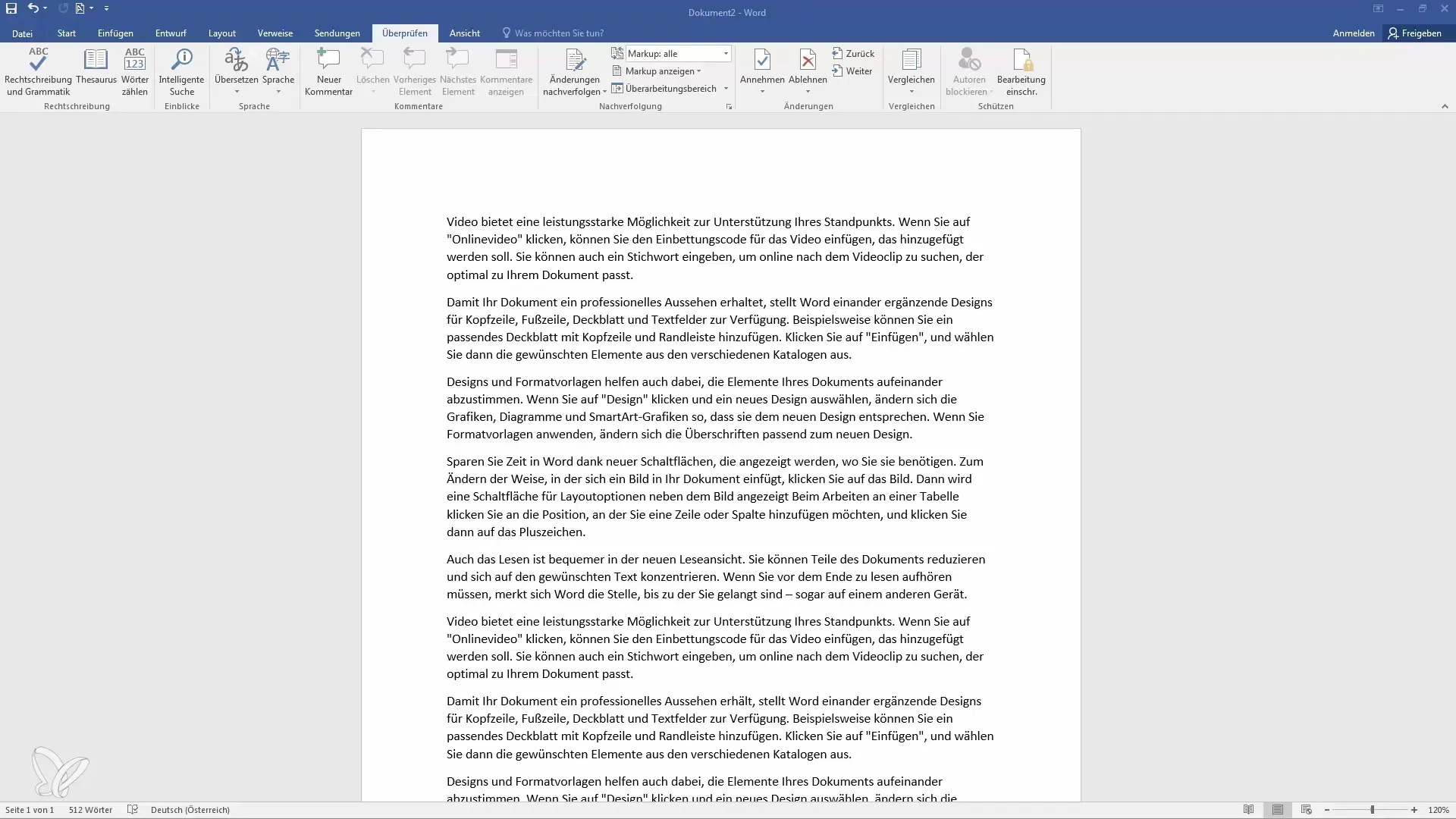
Dacă ai nevoie de mai multe informații, mergi la fila "Revizuire" din bara de meniu. Acolo vei găsi opțiunea "Numără cuvinte". Dă clic pe ea pentru a vedea o statistică detaliată despre document. Acolo vei vedea nu doar numărul de cuvinte, ci și numărul de caractere, paragrafe și pagini.
În fereastra care se deschide îți va fi afișat numărul de cuvinte, aproximativ 512 în acest exemplu, și numărul de caractere atât cu, cât și fără spații. De asemenea, poți vedea informații despre note de subsol și note de final, care sunt și ele luate în considerare în numărătoare.
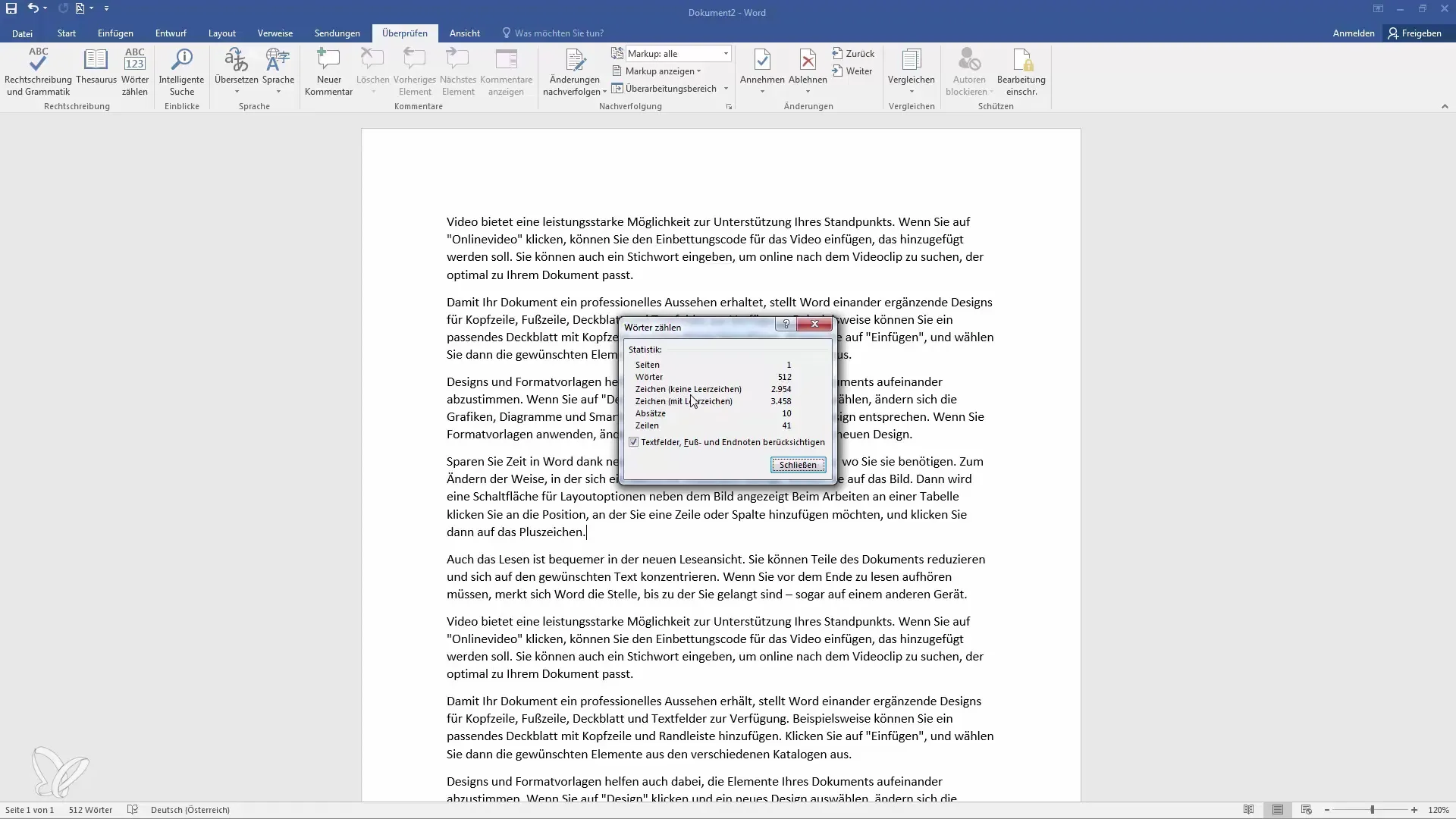
Dacă dorești să faci numărătoarea pentru o secțiune specifică a textului, pur și simplu marchează textul dorit. Apoi, dă clic din nou pe "Numără cuvinte". Word va număra acum doar cuvintele marcate și îți va afișa numărul specific în contextul selecției tale.
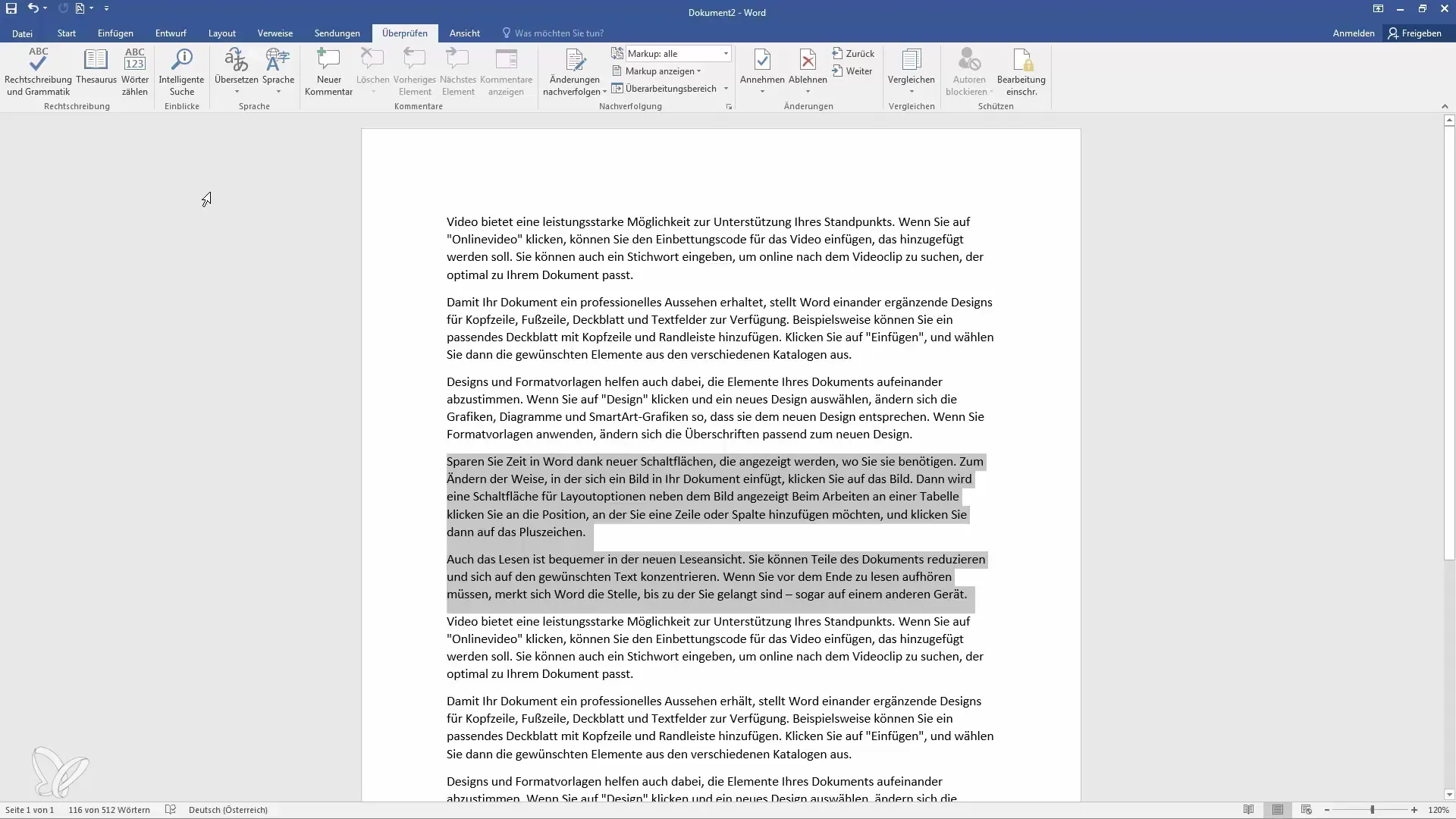
De exemplu, dacă marchezi două rânduri, Word îți va afișa numărul exact de cuvinte și caractere în această mică secțiune. Acest lucru este extrem de util atunci când trebuie să lucrezi cu precizie.
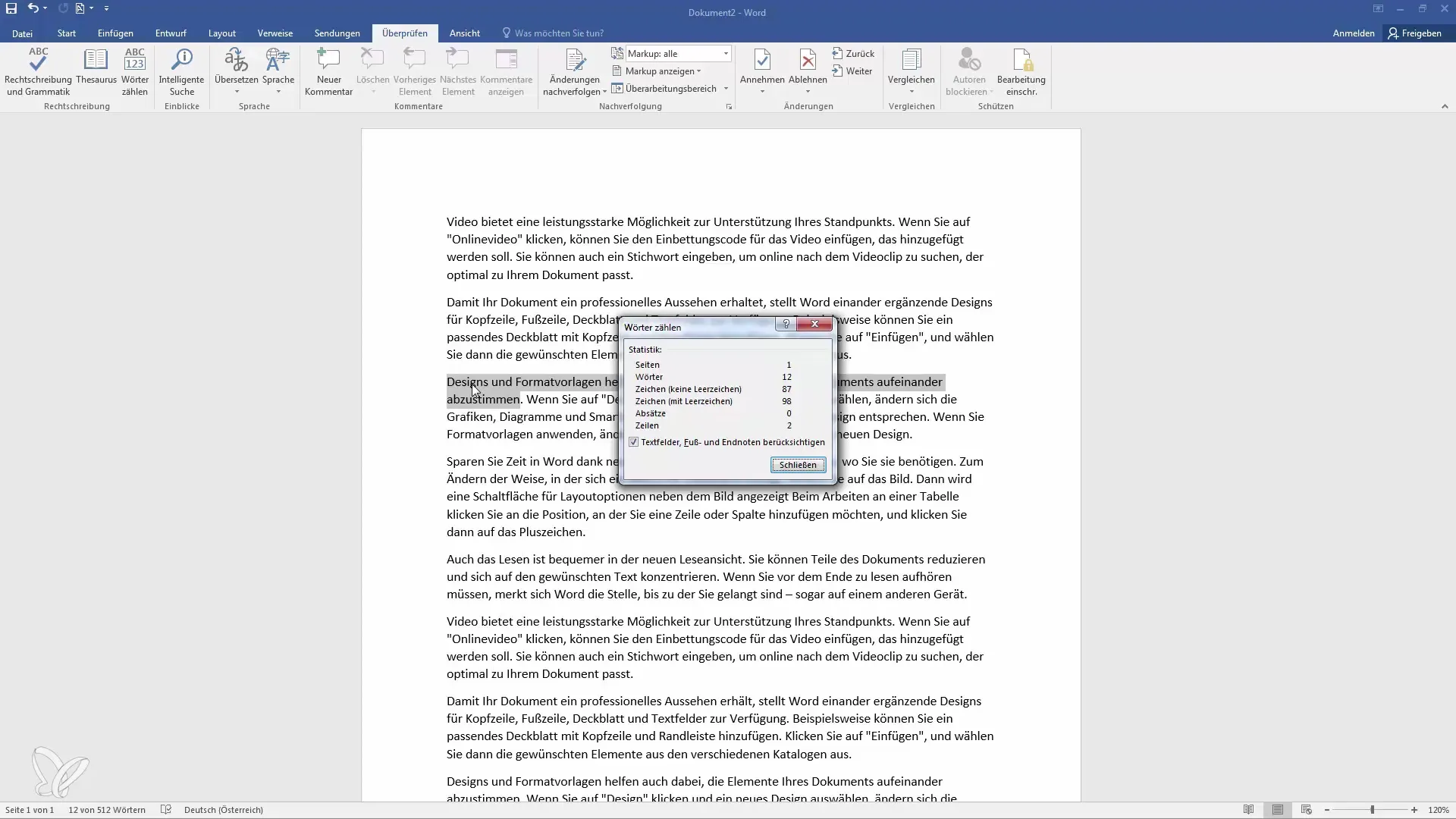
Prin utilizarea funcției de numărare, poți fi sigur că lucrările tale îndeplinesc cerințele stabilite - fie că este vorba despre un eseu, un raport sau alte sarcini scrise.
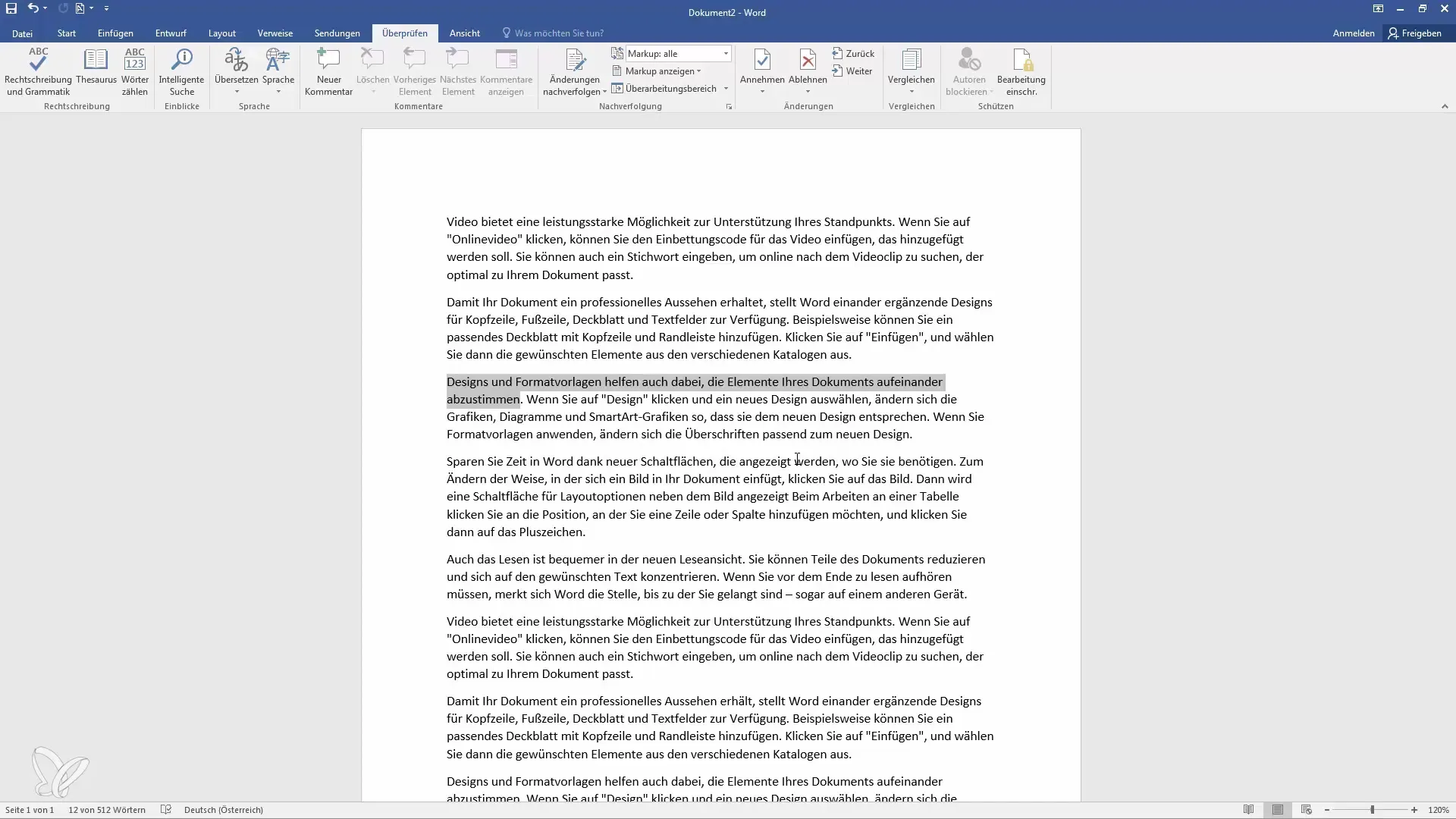
Astfel se încheie esențialul cu privire la numărătoarea de cuvinte în Word - o mică, dar extrem de utilă funcție pe care nu ar trebui să o subestimezi în viața ta de autor sau student.
Rezumat
În această ghidare ai aflat cum să folosești numărătoarea de cuvinte în Microsoft Word pentru documente întregi și pentru secțiuni de text specifice. Folosește aceste funcții pentru a-ți păstra textul sub control și pentru a îndeplini cu ușurință cerințele impuse.
Întrebări frecvente
Cum să număr cuvintele din documentul meu în Word?Poți vedea numărul de cuvinte în bara de stare din Word sau poți selecta opțiunea "Numără cuvinte" din meniul "Revizuire".
Unde găsesc informațiile despre numărătoarea de cuvinte în Word?Selectează fila "Revizuire" și dă clic pe "Numără cuvinte" pentru a obține o statistică detaliată.
Pot aplica numărătoarea pe o anumită secțiune?Da, marchează pur și simplu textul dorit și apoi dă clic pe "Numără cuvinte" pentru a vedea numărul de cuvinte și caractere din secțiunea marcată.
Cum se realizează exact numărătoarea?Numărătoarea include cuvinte, caractere (cu și fără spații), paragrafe și pagini. Notele de subsol și notele de final sunt, de asemenea, luate în considerare.
ce fac dacă am întrebări despre numărătoarea de cuvinte?Dacă ai întrebări suplimentare, te rog lasă un comentariu, iar eu voi răspunde cât mai curând posibil.


